Razy viruso šalinimas (Pašalinimo instrukcijos) - atnaujinta Rgs 2016
Razy viruso pašalinimas
Kas yra Razy virusas?
Kokią žalą gali padaryti Razy virusas?
Ransomware virusų tipui priskiriamas Razy virusas sukurtas siekiant nelegaliai susižerti pinigus iš kompiuterių naudotojų. Viruso kūrėjai teigia, kad virusas buvo sukurtas edukaciniais tikslais, siekiant supažindinti vartotojus su failus užkoduojančių virusų keliamais pavojais. Deja, kiti hakeriai pavogė ir modifikavo viruso kodą, paversdami jį pavojingu ransomware virusu. Istorija skamba išties neįtikėtinai, tačiau tokių panašių virusų internete gausu, todėl turite būti budrūs ir imtis visų saugumo priemonių, reikalingų apsaugoti kompiuterį nuo įsilaužimų. Tiesa, išvengti viruso nėra taip paprasta, kadangi kūrėjai taiko itin gerai apgalvotas ir parengtas įsibrovimo strategijas. Kai užkratas patenka į kompiuterį, jo sustabdyti praktiškai neįmanoma. Šie virusai kuriami taip, kad jie visada užbaigtų suplanuotas užduotis. Įprastai aukos pastebi Razy virusą tik tada, kai jis pateikia pranešimą kompiuterio ekrane apie užkoduotus failus ir pasiūlo pasinaudoti razydecrypt.com failų atkodavimo įrankiu. Tačiau nevertėtų apsidžiaugti šia galimybe, kadangi daugeliu atveju prarandami ne tik failai, bet ir nemenka pinigų suma. Susidūrę su virusu turėtumėte pasikliauti tik savo jėgomis ir pašalinti Razy virusą iš kompiuterio. Tai padaryti galite pasinaudodami antivirusine programa FortectIntego.
Razy ransomware virusas užkoduoja kompiuteryje esančius failus sudėtingu AES algoritmu ir į kiekvieną failą įterpia .razy plėtinį. Todėl vartotojai praranda prieigą prie visų Office dokumentų, vaizdo įrašų, muzikos, nuotraukų ir kt. Tam tikrais atvejais virusas gali užblokuoti ir programas, tarp kurių yra ir antivirusinės programos. Taigi, atsikratyti virusu gali tapti sudėtinga. Jeigu susidursite su šia problema, pasinaudokite straipsnio pabaigoje pateiktomis viruso pašalinimo instrukcijomis. Nuo viruso nukentėjusiems žmonėms svarbiausia atgauti užkoduotus failus, tačiau šiuo metu negalime pasidalinti jokiomis geromis žiniomis. Kol kas nėra sukurto jokio nemokamo ir patikimo įrankio, leidžiančio atkurti užgrobtus failus. Failų atkodavimui reikalingas privatus atkodavimo raktas, kurį galima įsigyti iš hakerių, tačiau to daryti nepatariame. Jūsų sumokėta išpirka taps parama tolimesniems kibernetinių sukčių darbams, o užkoduotų failų galite taip ir neatgauti. Taigi, jeigu nenorite prisidėti prie hakerių darbų, turite nedvejodami pašalinti Razy virusą.
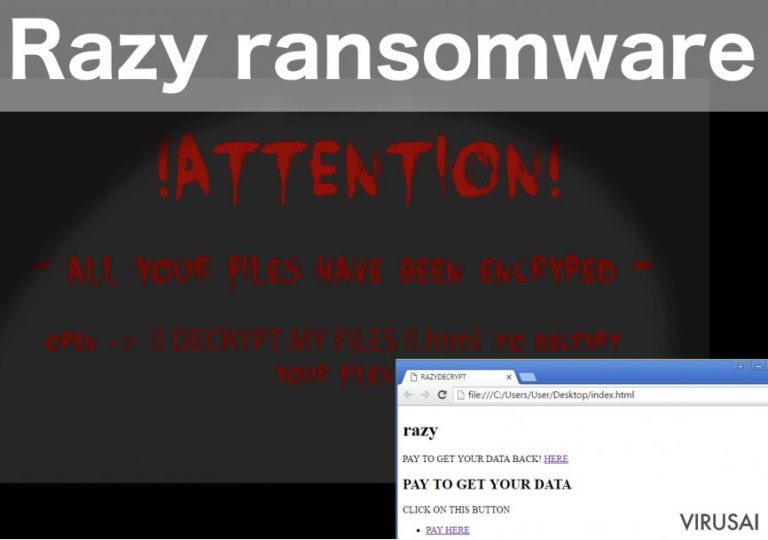
Ar įmanoma atkoduoti viruso užgrobtus failus?
Vienintelis būdas atkoduoti viruso užgrobtus failus – atkurti juos iš atsarginių kopijų. Jeigu atsarginių kopijų niekada nedarėte, viruso ataka turėtų tapti skaudžia pamoka, kodėl svarbu saugoti savo duomenis išorinėse laikmenose. Virusų tyrėjai ilgainiui gali sukurti failų atkodavimo įrankį ar atrasti kitus dokumentų atkodavimo metodus. Tuo tarpu galite bandyti atkurti failus naudodamiesi PhotoRec, R-Studio ar Kaspersky virus-fighting programomis, tačiau negalime garantuoti, kad jums tai pavyks padaryti sėkmingai. Taigi, patariame iš anksto pasirūpinti savo duomenų saugumu.
Razy viruso versijos
Razy 5.0 ransomware virusas. Ši viruso versija buvo pastebėta 2016 m. rugsėjo mėnesį. Virusas plinta su užkrėstu Adobe failu, kurį atidarius parodomas klaidos pranešimas („Error on PDF file!“). Tuo tarpu virusas pradeda koduoti kompiuteryje esančius dokumentus, nuotraukas, vaizdo įrašus ir kt. Už failų atkodavimą prašoma sumokėti 10 eurų, naudojantis PaySafeCard sistema. Tačiau vietoje išpirkos mokėjimo turite pašalinti Razy 5.0 ransomware iš kompiuterio. Kol kas nėra sukurto jokio saugaus įrankio, leidžiančio atkurti viruso užkoduotus failus, tačiau reikia tikėtis, kad virusų tyrėjams greitai pavyks tai padaryti.
Kaip saugiai pašalinti Razy ransomware virusą iš kompiuterio sistemos?
Kol kas nėra itin daug detalios informacijos apie Razy viruso ypatybes, tačiau panašu, kad jo pašalinimas neturėtų skirtis nuo kitų failus užkoduojančių virusų panaikinimo. Kibernetinio saugumo specialistai nerekomenduoja pašalinti Razy viruso rankiniu būdu ir rinktis automatinį panaikinimo būdą. Šis metodas ne tik leidžia efektyviai atsikratyti virusu, bet ir apsaugoti kompiuterį nuo virusų ateityje. Automatinis Razy pašalinimas atliekamas skenuojant kompiuterį antivirusine programa. Jeigu kompiuteryje neturite įdiegtos programos, siūlome rinktis FortectIntego, SpyHunter 5Combo Cleaner arba Malwarebytes. Jeigu virusas užblokuos antivirusinę programą, tuomet pasinaudokite straipsnio pabaigoje pateiktomis instrukcijomis. Tai vienintelis atvejis, kai vartotojams galima šalinti virusą rankiniu būdu. Tačiau atsikratę virusu nepamirškite nuskenuoti kompiuterio sistemos antivirusine programa dar kartą.
Rankinis Razy viruso pašalinimas
Rankinis Razy pašalinimas saugiajame režime
Svarbu! →
Rankinio pašalinimo instrukcijos gali būti per sudėtingas paprastiems kompiuterių naudotojams. Tam, kad viską atliktumėte teisingai, reikia turėti IT žinių (pašalinus ar pažeidus gyvybiškai svarbius sisteminius failus galima visiškai sugadinti Windows sistemą). Be to, tai gali užtrukti net kelias valandas, todėl mes rekomenduojame verčiau rinktis aukščiau pateiktą automatinį pašalinimą.
1 žingsnis. Įjunkite saugųjį režimą
Geriausia rankinį kenkėjiškos programos pašalinimą atlikti saugiajame režime.
Windows 7 / Vista / XP
- Spustelėkite Start > Shutdown > Restart > OK.
- Kai jūsų kompiuteris taps aktyviu, kelis kartus spauskite F8 mygtuką (jei tai neveikia, pabandykite F2, F12, Del ir kt. – tai priklauso nuo jūsų pagrindinės plokštės modelio), kol išvysite Advanced Boot Options langą.
- Iš sąrašo pasirinkite Safe Mode with Networking.

Windows 10 / Windows 8
- Dešiniuoju pelės mygtuku spustelėkite Start mygtuką ir pasirinkite Settings.

- Slinkite žemyn, kad pasirinktumėte Update & Security.

- Kairėje lango pusėje pasirinkite Recovery.
- Dabar slinkite žemyn, kad rastumėte Advanced Startup skyrių.
- Spustelėkite Restart now.

- Pasirinkite Troubleshoot.

- Eikite į Advanced options.

- Pasirinkite Startup Settings.

- Paspauskite Restart.
- Dabar paspauskite 5 arba spustelėkite 5) Enable Safe Mode with Networking.

2 žingsnis. Išjunkite įtartinus procesus
Windows Task Manager yra naudingas įrankis, rodantis fone veikiančius procesus. Jei kenkėjiška programa vykdo procesą, turėtumėte jį išjungti:
- Norėdami atidaryti Windows Task Manager, klaviatūroje spauskite Ctrl + Shift + Esc.
- Spauskite More details.

- Slinkite žemyn į Background processes skyrių ir ieškokite ko nors įtartino.
- Dešiniuoju pelės mygtuku spustelėkite tai ir pasirinkite Open file location.

- Grįžkite prie proceso, paspauskite dešinį pelės mygtuką ir pasirinkite End Task.

- Ištrinkite kenksmingo aplanko turinį.
3 žingsnis. Patikrinkite programos paleidimą
- Norėdami atidaryti Windows Task Manager, klaviatūroje spauskite Ctrl + Shift + Esc.
- Eikite į Startup skirtuką.
- Dešiniuoju pelės mygtuku spustelėkite įtartiną programą ir pasirinkite Disable.

4 žingsnis. Ištrinkite viruso failus
Su kenkėjiškomis programomis susiję failai gali slėptis įvairiose jūsų kompiuterio vietose. Pateikiame instrukcijas, kurios gali padėti juos rasti:
- Windows paieškoje įveskite Disk Cleanup ir paspauskite Enter.

- Pasirinkite diską, kurį norite išvalyti (C: pagal numatytuosius nustatymus yra jūsų pagrindinis diskas ir greičiausiai bus tas, kuriame yra kenkėjiškų failų).
- Slinkite per Files to delete sąrašą, pasirinkdami šiuos failus:
Temporary Internet Files
Downloads
Recycle Bin
Temporary files - Pasirinkite Clean up system files.

- Taip pat galite ieškoti kitų kenksmingų failų, paslėptų šiuose aplankuose (įrašykite juos į Windows Search ir paspauskite Enter):
%AppData%
%LocalAppData%
%ProgramData%
%WinDir% -
Baigę iš naujo paleiskite kompiuterį įprastu režimu.
Kaip ištrinti Razy naudojant System Restore
-
Žingsnis 1: Perkraukite kompiuterį į Safe Mode with Command Prompt režimą
Windows 7 / Vista / XP- Paspauskite Start → Shutdown → Restart → OK.
- Kai kompiuteris įsijungs iš naujo, pradėkite spaudinėti F8. Tai darykite tol, kol pasirodys Advanced Boot Options langas.
-
Iš sąrašo pasirinkite Command Prompt

Windows 10 / Windows 8- Spustelėkite Power Windows mygtuką. Po to spauskite ir paspaudę laikykite Shift mygtuką, galiausiai pasirinkite Restart..
- Pasirinkite Troubleshoot → Advanced options → Startup Settings ir vėl spauskite Restart.
-
Kai kompiuteris įsijungs iš naujo, lange Startup Settings pasirinkite Enable Safe Mode with Command Prompt

-
Žingsnis 2: Atstatykite sistemos nustatymus ir failus
-
Kai pasirodys Command Prompt langas, įveskite cd restore ir spustelėkite Enter.

-
Dabar įrašykite rstrui.exe ir vėl spustelėkite Enter..

-
Kai pasirodys naujas langas, spustelėkite Next ir pasirinkite sistemos atkūrimo tašką, kuris yra prieš Razy pasirodymą jūsų kompiuteryje. Po to vėl paspauskite Next.


-
Dabar spauskite Yes ir pradėkite sistemos atstatymą.

-
Kai pasirodys Command Prompt langas, įveskite cd restore ir spustelėkite Enter.
Galiausiai, susimąstykite apie savo kompiuterio apsaugą ir tokių virusų kaip Razy prevenciją. Kad apsisaugotumėte nuo ransomware kategorijai priskiriamų virusų, naudokite patikimas antivirusines, tokias kaip FortectIntego, SpyHunter 5Combo Cleaner arba Malwarebytes.
Jums rekomenduojama
Neleiskite, kad vyriausybė jus šnipinėtų
Kadangi kyla vis daugiau diskusijų, susijusių su vartotojų duomenų rinkimu ir piliečių šnipinėjimu, turėtumėte atidžiau žvelgti į šią problemą ir išsiaiškinti, kokie šešėliniai informacijos rinkimo būdai gali būti naudojami renkant informaciją apie jus. Venkite bet kokio valdžios ar trečių šalių inicijuojamo infomacijos sekimo bei piliečių šnipinėjimo internete – naršykite anonimiškai.
Naudodamiesi Private Internet Access VPN programa, galėsite mėgautis saugiu naršymu internete ir sumažinsite įsilaužimo į sistemą riziką iki minimumo. Ši programa, sukurianti virtualų privatųjį tinklą, suteiks prieigą prie reikiamų duomenų be jokių turinio apribojimų ir galimybių jus šnipinėti.
Kontroliuokite valdžios bei kitų trečiųjų šalių prieigą prie jūsų duomenų ir užtikrinkite saugų naršymą internetu. Net jeigu jūs ir neužsiimate nelegalia veikla patys ir pasitinkite pasirinktu interneto teikėju, rekomenduojame būti atsargiems dėl savo pačių saugumo. Rekomenduojame imtis papildomų atsargumo priemonių ir pradėti naudoti VPN programa.
Atkurkite failus, kuriuos sugadino pavojingas virusas
Nepaisant to, kad yra įvairių aplinkybių dėl kurių sistemoje esantys duomenys gali pradingti, įskaitant ir netyčinį pašalinimą, dažniausia priežastis, kodėl žmonės netenka nuotraukų, dokumentų, vaizdo įrašų bei kitų svarbių duomenų – tai kenkėjiškos programonės įrangos įsirašymas.
Potencialiai nepageidaujamos programos gali pašalinti kai kuriuos failus bei neleisti veikti programinei įrangai. Vis dėlto, didesnę grėsmę kelia pavojingi virusai. „Ransomware“ tipo virusai koncentuojasi į duomenų šifravimą ir vartotojų prieigos prie duomenų ribojimą, todėl įsirašius tokį virusą į kompiuterį galite visam laikui prarasti asmeninius duomenis. Ypač jei nepasveriate kaip svarbu daryti failų kopijas.
Užkoduotų failų atrakinimo galimybės yra labai ribotos, tačiau kai kurios programos turi duomenų atkūrimo funkciją. Kai kuriais atvejais Data Recovery Pro programa gali padėti atkurti bent dalį duomenų, kuriuos užrakino failus koduojantis virusas ar kita kenkėjiška programa.







